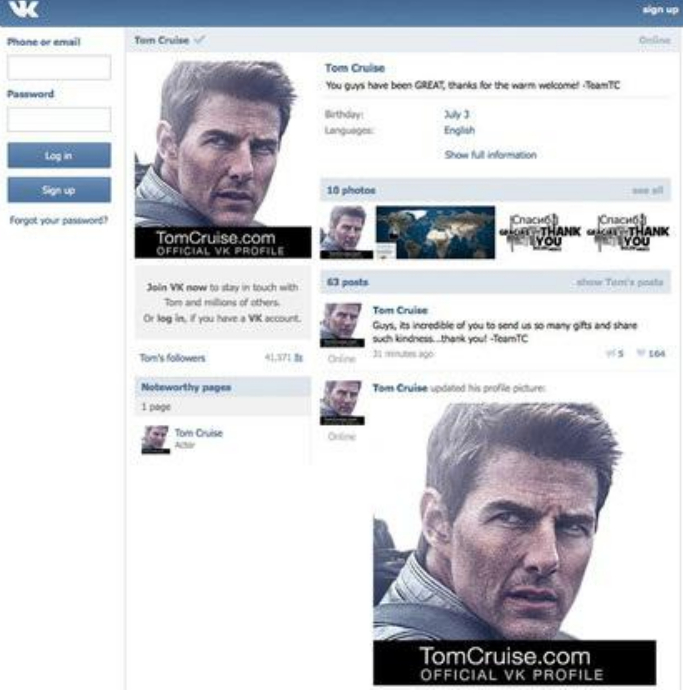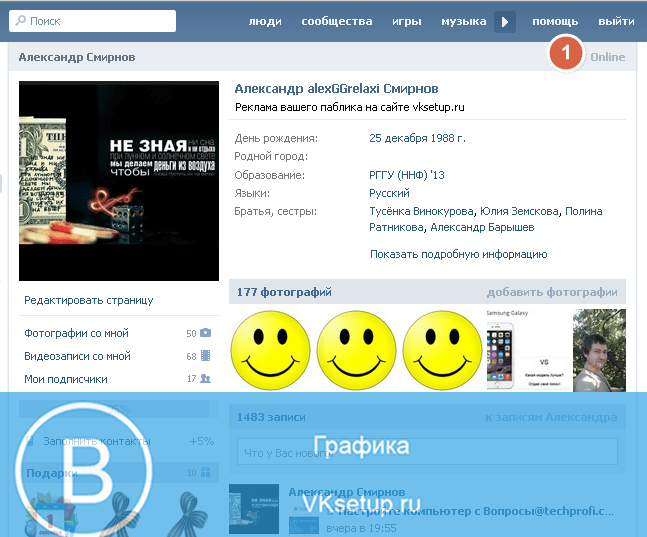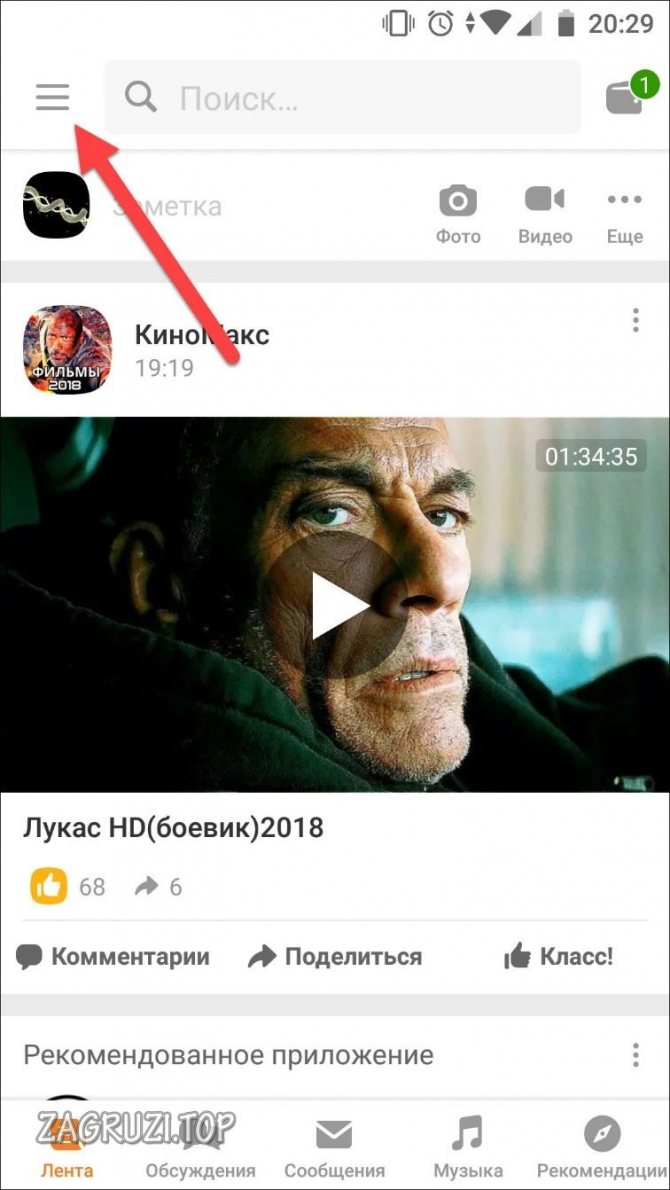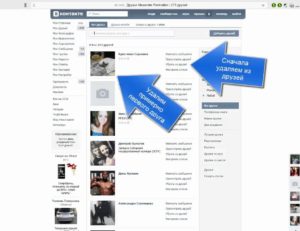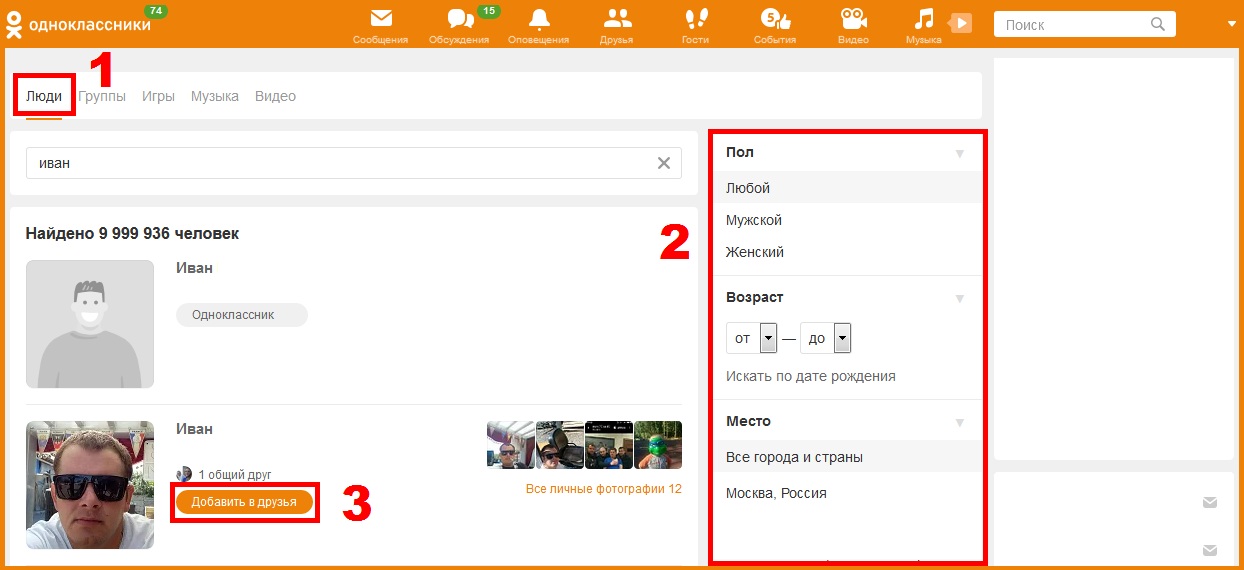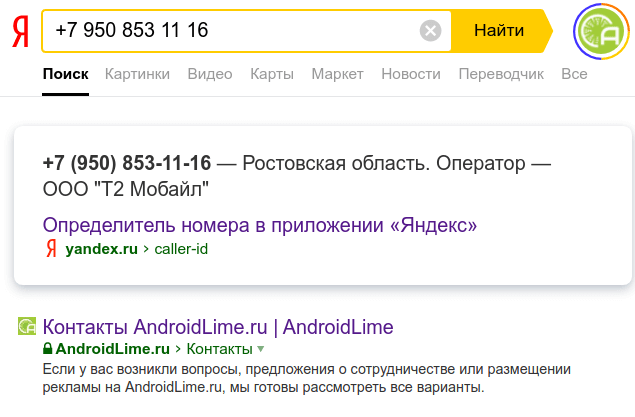Как убрать человека из черного списка в одноклассниках с телефона или компьютера
Содержание:
- Как внести в черный список в Одноклассниках на телефоне
- Если друг оказался вдруг
- Что такое «Чёрный список»
- Удаление со страницы
- Внесение человека в черный список
- Убираем пользователя из ЧС на Айфоне
- На телефоне
- Как посмотреть черный список в Одноклассниках с телефона
- Как занести в “Черный список” в Одноклассниках
- Очистить черный список полностью
- Что делать, если заблокировали «Одноклассники» на работе?
- Посещение социальной сети Одноклассники через VPN
- Одноклассники
- Черный список в одноклассниках. Что дает и как занести в черный список?
- Удаление со страницы
- Удаление из «черного списка»
- Что значит заблокировать человека в Одноклассниках
- Найти друга просто
- Что предпринять, если блокировку наложили на вашу страницу
- Заключение
Как внести в черный список в Одноклассниках на телефоне
Для добавления человека в блэк-лист, следует выполнить следующие шаги:
- В браузере телефона зайти на сайт Одноклассники m.ok.ru;
- Если претендент на ЧС находится в списке Ваших друзей, перейти в раздел «Друзья» и зайти на его страницу;
- Если этот человек не из списка друзей, перейдите на его страницу через список гостей, сообщения или поиск;
- На его страничке кликнуть кнопку с многоточием;
- В появившемся меню кликнуть «Заблокировать пользователя».
В приложении
Для блокировки пользователя в установленном приложении «Одноклассники», действовать следующим образом:
- Зайти в приложение;
- Перейти в аккаунт пользователя, которого будете блокировать (также через гостей, сообщения, список друзей или поиск);
- Внизу его страницы нажать «Заблокировать пользователя»;
- После появления вопроса «Вы действительно хотите заблокировать этого пользователя?», кликнуть «Заблокировать пользователя».
из раздела «Гости»
- Перейти в раздел «Гости»;
- Навести курсор мыши на фотографию пользователя;
- В открывшемся меню выбрать пункт «Заблокировать».
Как добавить в ЧС человека, чей профиль закрыт?
Если нет возможности открыть окно переписки к человеком (например, у него активна услуга «закрытый профиль»), следует поступать так:
- Зайти на страничку пользователя и под аватаром нажать «Другие действия» — «Пожаловаться».
- Выбрать пункты «распространение спама и рекламы«, а также поставить галочку напрочти «добавить этого человека в «черный список».
Все способы практически идентичны, поэтому выбирайте тот, который вам более удобен. Также с мобильных устройств вы сможете очистить черный список и вносить любые изменения, которые доступны для полноценной версии социальной сети.
Если друг оказался вдруг
Общаясь в социальной сети «ВКонтакте» пользователь может сам добавляться в друзья к другим участникам сайта и пополнять новыми людьми список своих друзей. Однако не всегда общение с тем или иным человеком приносит удовольствие. И тогда возникает желание распрощаться с нежелательным другом, которое можно реализовать всего за несколько простых шагов.
Чтобы производить какие-либо действия «ВКонтакте», сначала вам потребуется зайти на вашу личную страницу. Сделать это можно двумя способами: на главной странице сайта в соответствующие поля ввести логин (его роль, как правило, выполняет адрес электронной почты, которую вы использовали при регистрации) и пароль или кликнуть по предварительно сохраненной в браузере ссылке, после чего вы сразу же попадете в свой аккаунт. Кстати, второй способ наиболее удобен, но только при том условии, что доступ к компьютеру имеете только вы. В противном случае на вашу страницу могут зайти посторонние люди, работающие на этом же компьютере.
Если вы через какое-то время решите восстановить с этим пользователем дружбу, вы сможете это сделать, просмотрев список друзей и воспользовавшись функцией «Вернуть в друзья». Ссылка на данную операцию будет находиться справа от аватарки пользователя.
Но не стоит затягивать с решением. Ведь после того как вы закроете страницу со списком ваших друзей, удаленный ранее пользователь исчезнет, и восстановить дружбу с ним одним кликом мыши вы уже не сможете: придется вновь искать его на просторах социальной сети и отправлять ему приглашение.
Что такое «Чёрный список»
Пользователи, находящиеся в вашем «Чёрном списке» не могут отправлять вам сообщения, комментировать и оценивать ваши фотографии и записи. При переходе на вашу страницу заблокированный человек будет видеть только самую основную информацию о вашем профиле, но не сможет просматривать ваши записи и фотографии.
Однако нужно учитывать, что этот пользователь сможет отвечать на ваши комментарии, оставленные к другим записям. Если вы добавляете человека, который у вас в друзьях, в «чёрный список», то он остаётся у вас в друзьях, однако к нему применяются все описанные выше санкции. Далее рассмотрим все варианты и способы добавления в «чёрный список» в пределах сайта Одноклассников.
Вариант 1: Сообщения
При условии, что вам кто-то постоянно шлёт сообщения сомнительного содержания, вы можете заблокировать этого человека прямо из интерфейса отправки сообщений. Заходить на страницу этого человека необязательно.
Чтобы заблокировать пользователя из интерфейса «Сообщения» на сайте Одноклассники нужно проделать следующие манипуляции:
Откройте раздел с сообщениями, что находится в верхней части сайта
Из списка диалогов выберите диалог с тем пользователем, который доставляет вам дискомфорт.
Обратите внимание верхнюю панель диалогов. Там будет в правом углу иконка перехода настроек диалога
Воспользуйтесь ей (чем-то похожа на восклицательный знак).
Появится панель с выбором действий по отношению к данному пользователю. Среди них выберите вариант «Заблокировать». После этого пользователь перейдёт в ваш «Чёрный список» и к нему будут применимы санкции, что были описаны выше.
Вариант 2: Через профиль
Если вам пытается навязаться в друзья какой-то непонятный человек, но при этом не пишет никаких сообщений, то этот вариант подойдёт вам. Вы можете заблокировать надоедливого пользователя просто перейдя на его профиль и найдя там соответствующую настройку. Этот вариант сработает даже в том случае, если у другого пользователя стоит закрытый профиль.
Однако вам стоит учесть одну особенность – описанный метод работает только в том случае, если перейти на мобильную версию сайта. Для этого в адресной строке браузера добавьте к «ok.ru» букву «m». В обычной версии нужная настройка может не отображаться.
После «преобразования» браузерной версии в мобильную выполните следующую инструкцию:
- Откройте профиль пользователя, которого нужно занести в «чёрный список».
- Справа от главной фотографии будет расположен список действий, который можно применить к этому профилю. Чтобы увидеть расширенный список, нажмите на кнопку «Ещё», которая обозначена символом многоточия.
- В контекстном меню выберите вариант «Заблокировать». После этого пользователь будет успешно добавлен в «Чёрный список».
Вариант 3: Приложение для телефона
Функционал мобильного приложения Одноклассников подразумевает возможность добавления надоедливой персоны с мобильной версии без необходимости заходить на полноценную версию сайта. Дальнейшая инструкция будет рассмотрена на примере приложения Одноклассники для операционной системы Android:
- Откройте страницу того пользователя, которого вам нужно заблокировать.
- Пролистайте страницу немного ниже. Под автаром должна отобразится панель с доступными действиями по отношению к данному пользователю. Нужно нажать на кнопку «Другие действия», которая помечена иконкой троеточия.
- Далее будет отображено меню с возможностью выбора дополнительных действий, применимых к данному аккаунту. Выберите из этого меню вариант «Заблокировать пользователя». После этого пользователь будет перенесён в ваш «чёрный список».
Как видите, заблокировать надоедливую персону в Одноклассниках не составляет труда. При необходимости вы в любой момент можете «вытащить» этого человека из «Чёрного списка». Также стоит упомянуть, что пользователю, которого добавляют в «Чёрный список» не будет приходить никаких уведомлений от социальной сети.
Удаление со страницы
Для того, чтобы вернуть пользователя с компьютера, необязательно посещать различные разделы сервиса. Потребуется авторизоваться на сайте Одноклассники, используя собственный логин и пароль и прокрутить страницу при помощи бегунка вниз до самого конца. Здесь, в самом низу второй колонки расположена ссылка «Черный список», которую необходимо щелкнуть курсором.
Покажутся ранее заблокированные пользователи, среди которых потребуется, наведя курсором на аватар, выбрать нужного человека. В появившемся меню выбирают кнопку «Разблокировать». Далее появится сообщение – вопрос относительно уверенности пользователя удалить заблокированного собеседника. В качестве подтверждения следует выбрать «Удалить».
Внесение человека в черный список
Функция «Черный список» в Одноклассниках предлагает несколько методов скрытия своей страницы от посторонних глаз.
Первый способ
- Это именно тот способ, что был описан выше. Во вкладке «Гости» наводим курсор на человека, и жмем «Заблокировать».
- Подтверждаем наши намерения во всплывающем окошке.
Второй способ
Добавление в ЧС человека из вкладки «Сообщения».
-
- Выбираем диалог с надоедливым собеседником и жмем на значок шестеренки в правом верхнем углу.
- Выбираем «Заблокировать собеседника». Встречаем уже знакомое окошко, подтверждаем – и всё!
Удаление из чёрного списка
Это действие также имеет некоторую вариативность. Вычеркнуть пользователя из перечня нежеланных гостей, можно в любой удобный момент несколькими способами.
Первый способ
Для этого необходимо вернуться на главную страницу своего профиля и проследовать вниз к разделу «Друзья», в котором есть подраздел «Чёрный список».
Появляется всплывающее окошко, где необходимо подтвердить свои действия. Жмём «Удалить». Заблокированный пользователь теперь снова может просматривать ваш профиль, комментировать фотографии и отправлять сообщения.
Второй способ
Заходим на титульную страницу профиля. Под аватаркой жмём вкладку «Изменить настройки».
На открывшейся странице, в левом столбике, выбираем вкладку «Чёрный список».
Дальнейший перечень действий дублируется из первого способа. Сначала выбираем пользователя, наводим на него курсор и жмём «Разблокировать, а потом подтверждаем.
Третий способ
На главной странице нашего профиля есть следующий список вкладок. Нас интересует самая правая кнопка – «Ещё».
- При нажатии открывается меню с перечнем, где одним из пунктов является «Чёрный список».
- Заходим в «Чёрный список» и повторяем шаги № 3, 4 и 5 из первого способа.
Важно! Чёрный список безграничен. Следовательно, вы сможете блокировать столько пользователей, сколько посчитаете нужным
С разблокировкой такая же ситуация.
Следует помнить, что разблокировав человека, он получит полный доступ к Вашим публичным данным (если они были указаны на сайте). Поэтому, прежде чем принимать такие решения, лучше взвесить все ЗА и ПРОТИВ и подумать, стоит ли опять рисковать своими нервами.
Если же ситуация абсолютно противоположная, и заблокировали вас, то самостоятельно разблокировать себя не получится. Единственный выход – это искать пути примирения с человеком. Ну, или навсегда забыть о его странице!
Убираем пользователя из ЧС на Айфоне
Некоторые модели телефонов, такие как “Айфон” или “Самсунг”, оснащены встроенной опцией, которая блокирует нежелательные звонки. Для того чтобы из данного перечня извлечь заблокированные номера, необходимо провести определенную процедуру.
Как очистить черный список в телефоне на базе операционной системы iOS:
- В “Айфоне” следует открыть список звонков, которые поступили последними или войти в подраздел “Контакты”.
- Если абонент размещен в телефонной книге, то необходимо открыть контакт, пролистать меню до последней строчки и нажать на вставку “Разблокировать”.
- Если данный абонент отсутствует среди перечня контактов, то напротив нужного номера необходимо щелкнуть на значок “i”, который расположен напротив абонентского номера.
- После этого пролистать перечень до самого конца и щелкнуть на раздел “Разблокировать”.
На телефоне
Тут тоже ничего сложного. Правда, нужный раздел в мобильном приложении Одноклассники найти сложнее (но не с нашей инструкцией!), чем на компьютере. Как удалить из черного списка в Одноклассниках заблокированного ранее человека:
- Авторизироваться в приложении.
- Вызвать меню, смахнув экран вправо.
- Нажать на “Настройки”
(в конце панели со вкладками). - В следующем окне, под именем и фамилией, вы увидите строку “Настройки профиля”
. Жмем на нее.
В новом окне ищем надпись “Черный список”
и жмем на нее, чтобы убрать;
- На экране появится перечень людей, которых вы ранее забанили на своей странице. Ищем нужный профиль, чтобы вернуть друга из черного списка.
- Нашли? В правой части строки, в которой вы видите имя профиля, есть кнопка в виде трех точек, расположенных одна над другой. Жмем на нее.
- Появится маленькое окошко с одной кнопкой — “Разблокировать”
. Нажимаем.
Таким способом вы можете убрать человека из черного списка в Одноклассниках с телефона на платформе Android и iOS — функционал приложений в обоих случаях одинаковый.
Как убрать из черного списка
Сайты социальных сетей стали сказочно популярны в наше время. Социальные сети, помимо чисто развлекательных функций, несут в себе множество коммуникативных возможностей. Разве не интересно посмотреть на человека, с которым вы не виделись несколько лет? Да и попросту удобно связаться с родственниками, друзьями или знакомыми, находящимися хоть в соседнем доме, хоть на другом континенте! В таких условиях не
Преувеличением будет сказать, что настоящим окном в мир становится, например, моя страница в «Одноклассниках». Социальная сеть, кроме того, привлекает и коммерческие структуры, этот сайт наполняется самого разного рода рекламой и предложениями. Привлекают они и злоумышленников. Печально, однако, что в борьбе с ними иногда случаются недоразумения, в результате которых становятся жертвами и невинные пользователи. В такие моменты мы начинаем задаваться вопросом о том, как разблокировать свою страницу в «Одноклассниках». Причин блокировки, а, следовательно, и выходов из ситуации может быть несколько. Рассмотрим основные из них.
«Одноклассниках»
Если вы не спешите все же грешить на сам ресурс и блокировку. Вполне вероятно, что причиной этому являются непосредственно ваш компьютер или вирусы, которые там находятся. Здесь рецепт крайне прост. Вам необходимы хорошая антивирусная программа и чистка операционной системы. Возможно, после этого сайт вновь заработает. Также нелишним будет очистить папки с сохраненными паролями и данными пользователя, которые есть на вашем компьютере. Для этого откройте диск С, проследуйте в раздел «Documents and Settings», далее откройте папку, которая носит компьютера. В ней вы и увидите те самые «Cookies».
Как разблокировать страницу в «Одноклассниках» с помощью телефонного номера
Если все же вы были заблокированы или забыли пароль, попробуйте восстановиться с помощью мобильного телефона. В тот момент, когда вы попытаетесь войти на сайт, вам наверняка предложат восстановить аккаунт по номеру телефона. Смело нажимайте на этот вариант! Когда-то вы указывали на сайте номер своего мобильного. Теперь пришел момент, когда эта, наверняка раньше раздражающая необходимость, стала для вас полезной функцией. В течение трех или пяти минут на ваш телефон придет электронное сообщение с кодом. С его помощью вы сможете поменять свой пароль и дальше благополучно пользоваться собственным аккаунтом.
Как разблокировать страницу в «Одноклассниках» после удаления
Бывает так, что вы импульсивно удаляетесь из социальных сетей, однако через
некоторое время вам становится тоскливо без этой удобной штуки, которая легко делает всех друзей, коллег и знакомых такими близкими, и хотите вернуть все на свои места. Здесь есть два варианта. Если вы просто удалили всю информацию из аккаунта о себе, то для восстановления вам достаточно войти на сайт под своим паролем. Ваша страница будет все еще там в виде пустого профиля. Дальше от вас потребуется всего лишь заполнить опустошенные ранее поля. Сложнее, если удаление происходило посредством функции «Референт». Тогда у вас есть два пути. Вы можете попробовать написать администрации сайта с изложением причин и просьбой восстановить профиль. Однако вовсе не факт, что они вам ответят. В таком случае самым простым выходом является попросту повторное создание аккаунта. Это ведь несложно!
Собственно, теперь вы знаете, как разблокировать страницу в «Одноклассниках». Надеюсь, больше вам не придется заниматься этим вопросом. Удачи!
Как посмотреть черный список в Одноклассниках с телефона
Многие люди пользуются мобильной версией. Для ее применения потребуется:
- Смартфон, обладающий неплохими характеристиками, чтобы полноценно взаимодействовать с устройством.
- Хороший мобильный браузер.
- Специальная версия ОК. Достаточно зайти на сайт, сразу предлагается мобильный вариант.
Как в Одноклассниках посмотреть черный список? Если вы посещаете соцсеть с телефона, то справиться с данной задачей легко. Потребуется:
- Открыть боковое меню на портале.
- Найти пункт с настройками.
- Зайти в них.
- Просмотреть предложенный перечень.
- Найти пункт с черным списком.
- Кликнуть на него.
- Перейти к ЧС.
Вся процедура занимает у пользователя минимум времени. В ЧС вы сможете просмотреть заблокированных людей, убрать отдельные профили из списка, если хотите продолжить общение. Простой интерфейс позволит быстро разобраться в особенностях портала.
Как занести в “Черный список” в Одноклассниках
Добавить пользователя в “Черный список” в Одноклассниках можно несколькими способами — через его личную страницу, через сообщения или через комментарии. Это сделано для того, чтобы пользователь, который желает поскорее избавиться от навязчивого собеседника, мог как можно скорее занести его в “Черный список”. Каждый из вариантов рассмотрим отдельно для веб-версии и мобильной.
Через комментарии
В веб-версии для этого потребуется сделать следующие действия:
- Зайдите на страницу фотографии или записи, где оставляет свои комментарии пользователь, которого вы хотите заблокировать;
- Наведите на его комментарий мышь и нажмите на крестик в правой части;
- Появится сообщение, что комментарий удален, а вместе с тем и предложение пожаловаться на пользователя и заблокировать его. Отметьте галочкой пункт “Заблокировать автора комментария”;
- Появится кнопка “Подтвердить”. Нажмите ее, чтобы добавить пользователя в “Черный список”.
В мобильном приложении Одноклассники занести пользователя в “Черный список” через комментарии ничуть не сложнее:
- Зайдите на страницу с фотографией или записью, где пользователь оставляет свои комментарии;
- Далее нажмите на переход к самим комментариям. В случае с фотографией, для этого нужно нажать на соответствующий значок в левом нижнем углу фото;
- Нажмите на негативный комментарий, который вы хотите удалить, а пользователя заблокировать. Появится всплывающее окно, в нем нужно выбрать пункт “Заблокировать автора”;
- Появится всплывающее окно, в котором нужно нажать “Да”, чтобы подтвердить намерение заблокировать пользователя.
Обратите внимание: После блокировки пользователя будет удален и комментарий, через который он блокируется
Через сообщения
Еще одна распространенная ситуация, когда один пользователь может тревожить покой другого, это отправка ему личных сообщений. Соответственно, занести в черный список нежелательного собеседника можно и через сообщения.
Чтобы добавить в “Черный список” в Одноклассниках с веб-версии социальной сети, необходимо:
- Перейти в диалог сообщений с нарушителем спокойствия;
- Далее в правом верхнем углу окна сообщений нажать на значок буквы i в кружке;
- Справа появится меню, в котором нужно нажать “Заблокировать”, чтобы отправить пользователя в “Черный список”;
- Появится всплывающее информационное сообщение, в котором нужно подтвердить желание заблокировать пользователя, нажав на “Заблокировать”.
Мобильная версия Одноклассников не позволяет заблокировать пользователя напрямую из диалога.
Со страницы пользователя
Способ, который подойдет, если вы хотите ограничить для определенного пользователя доступ к своей странице, но при этом у вас с ним нет переписок, и он не оставлял вам комментарии на странице. Занести его в “Черный список” можно прямо с его страницы в Одноклассниках.
На веб-версии социальной сети это делается следующим образом:
- Перейдите на страницу пользователя, которого вы хотите добавить в свой “Черный список”;
- Справа от его фотографии и основных кнопок взаимодействия нажмите на три точки, чтобы раскрыть всплывающее меню;
- Выберите в выпадающем меню вариант “Пожаловаться”;
- Откроется окно, в котором можно направить жалобу на страницу, а вместе с тем заблокировать пользователя, добавив его в ваш личный “Черный список”. Если вы хотите не просто заблокировать пользователя, но и сообщить о его противоправных действиях администрации, можете выбрать причину жалобы. Для блокировки же достаточно поставить галочку в пункте “Добавить этого человека в черный список” и нажать кнопку “Пожаловаться”;
- После выполнения этих действий появится уведомление, что пользователь добавлен в ваш “Черный список”.
Чтобы добавить пользователя в Одноклассниках с его страницы в “Черный список” через мобильное приложение, проделайте следующие действия:
- Зайдите на страницу пользователя, которого вы хотите заблокировать. Это можно сделать, как через список друзей, так и через поиск, отыскав нужного человека;
- На странице пользователя нажмите на пункт “Другие действия”, который обозначен тремя точками;
- Появится выпадающее меню. Здесь нужно нажать “Еще”, чтобы открыть доступ ко всем возможностям;
- Выберите пункт “Заблокировать”, чтобы добавить пользователя в “Черный список”;
- Появится информационное окно, где нужно подтвердить намерение заблокировать пользователя, нажав кнопку “ОК”.
После этого пользователь будет заблокирован.
Очистить черный список полностью
Очистить ЧС за несколько кликов не получится, каждого пользователя придется восстанавливать отдельно. Если накопилось много заблокированных пользователей, это займет немало времени. Размер ЧС в Одноклассниках не ограничен и поместить туда можно много пользователей.
Отключить полностью ЧС администрация не разрешает. Прежде чем восстановить человека до белого списка, следует очень хорошо подумать, стоит ли он того. Возможно, вскоре придется его отправить обратно уже навсегда и прекратить с ним всяческое общение.
Черный список соц. сетей, вещь достаточно полезная, она позволяет избавиться от назойливых пользователей, просто неприятных лично вам людей. Но иногда так получается, что поссорившись, мы отправляем туда близких нам людей или просто совершаем ошибку. Для этого и существует возможность вытащить оттуда человека и продолжить с ним общение. Мы постарались рассказать, как это сделать достаточно простым способом.
Что делать, если заблокировали «Одноклассники» на работе?
В случае, если доступ к нужному вам сайту закрыт администратором вашей компании, то есть три различных способа справиться с данной проблемой.
Заходите через анонимайзеры
Так называются сайты, с помощью которых вы сможете легко попасть в нужную вам социальную сеть или на любой другой URL адрес. Из тех, что зарекомендовали себя качественной работой в течение длительного времени, можно выделить два — unlumen.ru и cameleo.ru
Для того, чтобы попасть в Odnoklassniki, введите в поисковик сначала название сайта (к примеру, cameleo.ru), а потом, когда он загрузится, впишите в строку поиска Одноклассники. Так вы окадетесь на нужном вам сервисе.
Установите на свой ПК специальный плагин
Browsec и friGate — самые лучшие из известных нам расширений для анонимного сёрфинга по сайтам, адреса которых в хотели бы скрыть от своего начальства или системного администратора. Каждое из них можно установить на любой из распространённых браузеров.
friGate можно скачать, перейдя по данной ссылке и выбрав название вашего браузера среди предложенных на странице. Вы, несомненно, оцените удобство и безопасность использования данного плагина.
Browsec, к сожалению, можно скачать только на сайте , имеющем английский интерфейс, но, бояться этого не стоит. Просто найдите на открывшейся странице значок, соответствующий иконке вашего браузера и кликните по нему. После этого вы сразу попадёте на страницу с русским интерфейсом и сможете загрузить расширение на сой ПК.
Пользуетесь на работе мобильным Интернетом
Все перечисленные методы кажутся вам слишком сложными или системный администратор нашёл способ заблокировать и их? Тогда просто подключите на телефон или планшет пакет интернета, достаточный для онлайн-сёрфинга по социальным сетям. Это будет наиболее простым решением поставленной задачи.
Посещение социальной сети Одноклассники через VPN
Virtual private network — виртуальная частная сеть. Здесь между вами и VPN-провайдером организуется шифрованный канал для обмена данными, прочитать которые посторонние люди не могут. Бесплатные сервисы:
- VPNbook.com
- CyberGhostVPN.com
- VPNGate.com
Настроить работу через VPN достаточно просто. В меню вашего компьютера следуйте по разделам: «Панель управления -> Центр управления сетями и общим доступом -> Настройка нового подключения или сети -> Подключение к рабочему месту -> Подключение через Интернет с помощью VPN». Адрес VPN-сервера, логин и пароль вы найдёте в инструкции к конкретному сервису. Вы можете также выбрать из рейтинга VPN-систем те, что вам покажутся наиболее удобными, рейтинг можно посмотреть здесь: https://ru.vpnmentor.com/bestvpns/overall/
Плюсы
: Вы никогда не будете ограничены в посещении Одноклассников.Минусы : Этот способ больше подходит продвинутым пользователям, так как немного сложнее в настройках, чем все остальные.
Одноклассники
Одноклассники — одна из крупнейших социальных сетей в России и странах ближнего зарубежья, входит в холдинг Mail.Ru Group. Сайт был создан в 2006 году и в настоящее время переведен на 14 языков, включая русский. Ежемесячная аудитория соцсети — 71 млн человек, которые общаются с друзьями и близкими с помощью различных сервисов: сообщений, голосовых и видеозвонков, открыток и стикеров.
ОК — это технологичная контентная и сервисная платформа: в социальной сети можно смотреть трансляции в качестве 4К, слушать актуальную музыку, покупать товары и услуги и осуществлять денежные переводы в 18 стран мира.
Одноклассники — лидер рынка онлайн-видео и первая социальная сеть в России по просмотрам видеоконтента: каждые сутки видео в ОК набирают 590 млн просмотров.
В проекте Одноклассники работают порядка 500 человек, включая собственную команду разработки, дизайна и тестирования. Социальная сеть Одноклассники располагает более 10 тыс. серверами и 4 хостингами в России.
Черный список в одноклассниках. Что дает и как занести в черный список?
Социальные сети пользуются большой популярностью тем, что можно общаться с различными людьми, просматривать их фотографии, ставить оценки или комментировать, если профиль пользователя не закрыт. Но бывают случаи, когда человек начинает надоедать сообщениями через короткие промежутки времени, или оставлять гневные или угрожающие комментарии, или просто, если человек вам неприятен, но его можно заблокировать (внести в черный список). После чего, он даже не сможет зайти на вашу страничку, и жизнь станет немного спокойнее.
Добавить пользователя в такой список можно несколькими способами. Легче всего это сделать через систему сообщений. Для этого нужно открыть вашу переписку, и вверху с правой стороны кликнуть по иконке настроек. После чего в меню выбрать заблокировать.
Второй вариант:
Необходимо зайти в раздел «Гости» и навести мышкой на человека, с которым вообще не хотите общаться. В результате чего появится диалоговое окно, в котором выбрать «Заблокировать».
В новом окне галочку поставить напротив «Добавить пользователя в черный список».
В результате таких действий, надоедливый пользователь больше не сможет совершать никаких действий по отношению к вашему профилю.
Удаление со страницы
Для того, чтобы вернуть пользователя с компьютера, необязательно посещать различные разделы сервиса. Потребуется авторизоваться на сайте Одноклассники, используя собственный логин и пароль и прокрутить страницу при помощи бегунка вниз до самого конца. Здесь, в самом низу второй колонки расположена ссылка «Черный список», которую необходимо щелкнуть курсором.
Покажутся ранее заблокированные пользователи, среди которых потребуется, наведя курсором на аватар, выбрать нужного человека. В появившемся меню выбирают кнопку «Разблокировать». Далее появится сообщение – вопрос относительно уверенности пользователя удалить заблокированного собеседника. В качестве подтверждения следует выбрать «Удалить».
Удаление из «черного списка»
После клика на «Удалить» человек удалиться из списка нежелательных персон. Таким же способом из данного раздела исключаются и другие пользователи. Но перед принятием подобного решения нужно учитывать, что с этого времени разблокированные личности опять получают полный доступ к прежде недоступной странице и могут комментировать фото, видео, заметки, писать сообщения в одноклассниках. Поэтому, лучше выяснить сначала для себя, а не повториться ли подобная ситуация и стоит ли рисковать своим спокойствием.
Иногда случается ситуация: читаете новости, решаете написать и отправить сообщение пользователю в Одноклассниках, поставить оценку его фотографии, однако нет возможности выполнить действия. Доступ закрыт. Вы в черном списке
По каким причинам вы попали туда – неважно. Если человек внес вас в такой список, значит, были на это свои причины
Что значит заблокировать человека в Одноклассниках
У человека, который впервые сталкивается с процедурой блокировки пользователей, может возникнуть логичный вопрос: “А что же вообще даёт эта блокировка?”. После того как какой-либо пользователь попадёт в чёрный список в Одноклассниках, он не сможет делать следующее:
- Писать комментарии к вашим записям.
- Отправлять сообщения на вашу почту.
- Оставлять записи на вашей стене.
- Просматривать фотографии из ваших альбомов.
- Отправлять вам подарки.
То есть, по сути, добавляя кого-либо в чёрный список в Одноклассниках, вы лишаете его возможности как-либо с вами связаться через данную социальную сеть. Такой кардинальный подход к данному вопросу помогает полностью избавиться от рекламы, оскорблений и различного рода спама.
Найти друга просто
Если список друзей «ВКонтакте» очень большой (а у некоторых он состоит из нескольких сотен пользователей), попробуйте воспользоваться функцией поиска. Для этого в разделе «Мои друзья» найдите в самом верху странице строку, в поле которой будет предложено ввести имя друга. Сразу же с первых букв имени «ВКонтакте» начнет отбирать наиболее подходящих запросу людей.
Выберите искомого пользователя и выполните нужную по отношению к нему операцию. Также вы можете облегчить поиск, посмотрев друзей, находящихся в данный момент на сайте, и тех, кто присылал вам ранее заявки дружить.
Заблокировать человека Вконтакте можно двумя способами. Первый заключается в добавлении пользователя в черный список, второй – в его блокировке администрацией сайта за нарушение правил, при взломе страницы.
Администрация сайта Вконтакте предлагает два способа блокировки пользователей. Так, в данной социальной сети может любой пользователь, который не является его другом. При этом данная блокировка, которая также называется добавлением в черный список, будет действовать только для того пользователя, который ее осуществил, а сам заблокированный человек может даже об этом. Второй способ часто используется при обнаружении нарушения правил сайта, при взломе страницы. В такой ситуации пользователь блокируется для всех участников социальной сети.
Что предпринять, если блокировку наложили на вашу страницу
При очередном входе в Инстаграмм вы обнаружили на экране сообщение об ошибке? Это может произойти, если ваш профиль был удален или заблокирован администрацией. Сначала нужно установить точную причину и узнать, не зависит ли это от сбоев в работе софта. Рекомендуем попытаться войти в учетную запись с ПК. Если попытка не увенчалась успехом, это указывает на удаление или блокировку.
Восстановить удаленную страницу уже вряд ли получится. Нужно регистрировать новый аккаунт. Если же страницу заблокировали админы, отправляем заявку в техподдержку инсты. Для этого необходимо заполнить специальную форму, пройти аутентификацию и ждать от 2 до 5 дней, пока заявку рассмотрят.
Часто перед блогерами «всплывает» вопрос, как разблокировать в Инстаграме человека, если заблокировали специально или по ошибке. Наши советы направлены на решение этой проблемы, поэтому проблем больше возникать не должно. Но о любом подозрительном действии со стороны нужно сообщать админам.
Заключение
Узнав как заблокировать человека в одноклассниках, у вас больше не будет проблем с нежеланными сообщениями, оценками и комментариями. Если мешает кто-то из пользователей – смело блокируйте, чтобы сделать времяпрепровождение в социальной сети приятным и спокойным.
Для того, чтобы ограничить доступ к страничке в «Одноклассниках» нежелательным пользователям, существует специальная функция, получившая название «Черный список». Благодаря установке подобного ограничения для них будет закрыта возможность просмотра новостей, фотографий и тем, иначе говоря, доступ к информации будет полностью закрыт. Кроме этого, будет закрыта возможность совершения видеозвонков, а также сообщений. В некоторых случаях функция может быть полезной, и пользователи с радостью к ней прибегают.
Очень часто минутное недовольство, вызванное негативным отзывом или сообщением в сети, может привести к тому, что не угодившего друга заносят в «черный список».
Однако через некоторое время может наступить момент, когда хочется вернуть его обратно. Не всем известно, как разблокировать друга в одноклассниках.